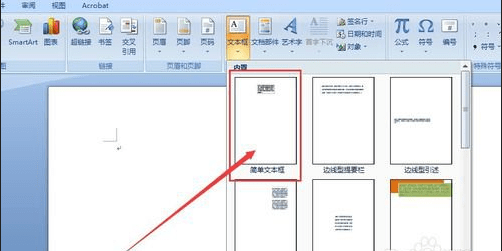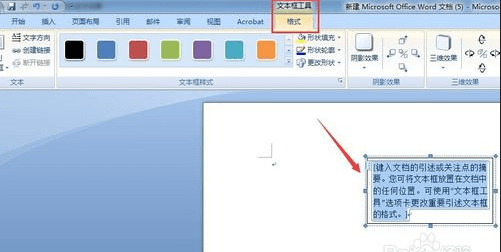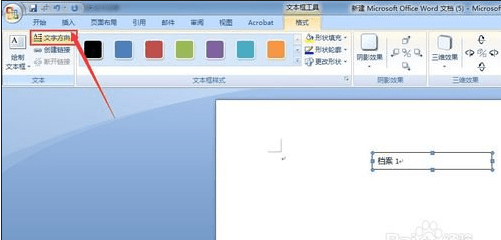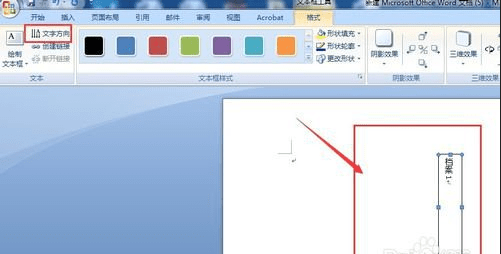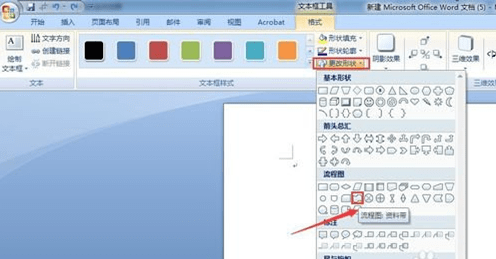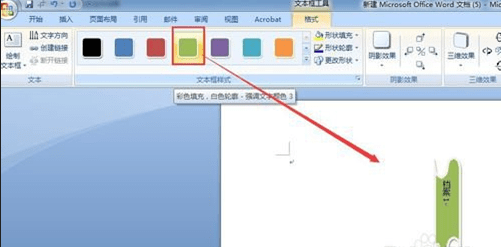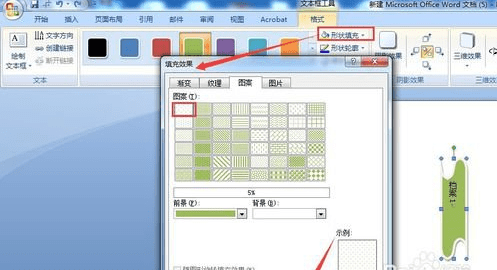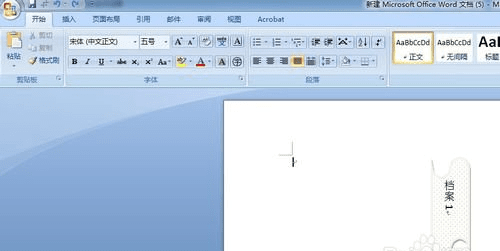- IC/元器件
- 国产元器件
- 供应商
- 求购
扫码下载
手机洽洽
-

微信小程序
让找料更便捷
-

-

华强电子网公众号
电子元器件
采购信息平台
-

华强电子网移动端
生意随身带
随时随地找货
-

华强商城公众号
一站式电子元器件
采购平台
-

芯八哥公众号
半导体行业观察第一站